Kā iestatīt slēpto kursoru, ievadot datus operētājsistēmā Windows 10/11

Vai jūs kaitina situācija, kad peles rādītājs parādās teksta laukā, kamēr rakstāt?
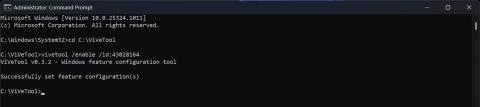
3 sleju logrīku panelis ļaus vienā mirklī redzēt vairāk informācijas, padarot to noderīgāku nekā pašreizējais 2 sleju logrīku panelis. Microsoft to pamanīja un ieviesa jaunu 3 kolonnu logrīku paneli nelielai Windows Insider lietotāju grupai Canary un Dev Channel.
Tomēr, izmantojot dažus trikus, katrs Canary un Dev Channel lietotājs var iespējot atjaunināto logrīku paneli. Tālāk ir norādīts, kā iespējot 3 sleju logrīku paneli savās Windows 11 Dev un Canary versijās, pat ja neesat viens no dažiem atlasītajiem, kas izmanto šo Microsoft funkciju.
Kā iespējot jauno logrīku paneli operētājsistēmā Windows 11
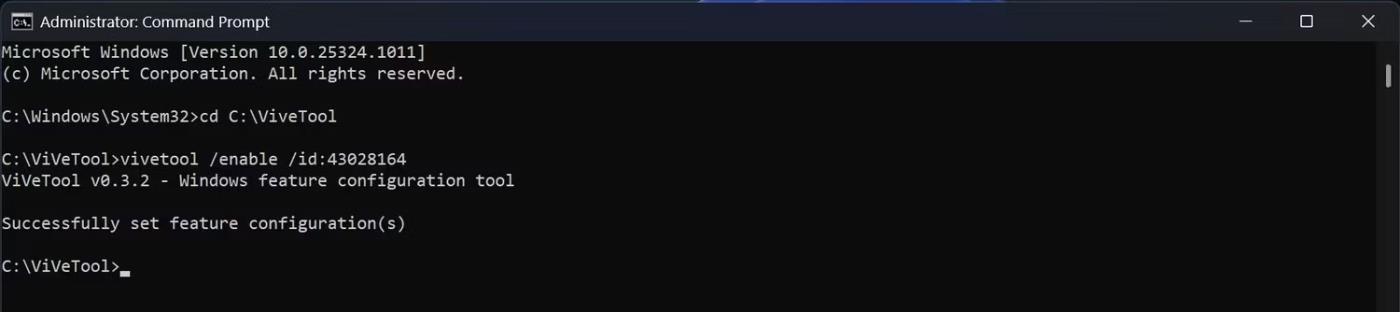
Kā iespējot 3 kolonnu logrīku paneli
ViveTool ir trešās puses lietotne, kas palīdz iespējot līdzekļus, kurus daudzi Windows Insiders vai parastie lietotāji nevar izmantot operētājsistēmā Windows 11. Citiem vārdiem sakot, šis rīks ļauj iespējot slēptos līdzekļus operētājsistēmā Windows 11. Vietnē Quantrimang.com ir detalizēti norādījumi par to, kā lejupielādējiet un izmantojiet ViveTool, lai iespējotu neizlaistas funkcijas .
Kad esat veiksmīgi iestatījis ViveTool savā datorā, varat pāriet tieši uz darbībām, kas nepieciešamas, lai iespējotu konkrētus funkciju ID trīs sleju logrīku skatam.
1. Atveriet komandu uzvedni ar administratora tiesībām .
2. Ievadiet tālāk minēto komandu un pēc tam nospiediet tastatūras taustiņu Enter .
cd C:\ViVeTool3. Nokopējiet un ielīmējiet tālāk norādīto komandu, pēc tam nospiediet taustiņu Enter .
vivetool /enable /id:43028164Piezīme . Pēc Enter nospiešanas komandu uzvednē tiks parādīts "Veiksmīgi iestatīta(-as) līdzekļu konfigurācija(-as)", norādot, ka esat iespējojis ID. Ja redzat citu ziņojumu, jūs kaut ko izdarījāt nepareizi.
4. Restartējiet datoru, lai izmaiņas stātos spēkā.
Tagad palaidiet logrīku paneli no uzdevumjoslas. Ja jūsu uzdevumjoslā nav logrīka ikonas, varat pielāgot uzdevumjoslas iestatījumus un iekļaut šo ikonu savā uzdevumjoslā.
Vai logrīku informācijas panelis ir pieejams citiem Insider kanāliem?
Jebkuri līdzekļi, ko Microsoft testē Canary Channel būvējumā, var būt vai nebūt pieejami citos Insider kanālos. Jaunais logrīku panelis nav izņēmums.
Bet, tā kā Microsoft ir oficiāli apstiprinājusi, ka tuvākajās dienās tas būs pieejams lielākam skaitam Insider lietotāju, cerams, ka tas nonāks citos kanālos un galu galā līdz stabilai Windows 11 izlaišanai.
Vai logrīku panelī turpmāk vienmēr būs 3 kolonnas?
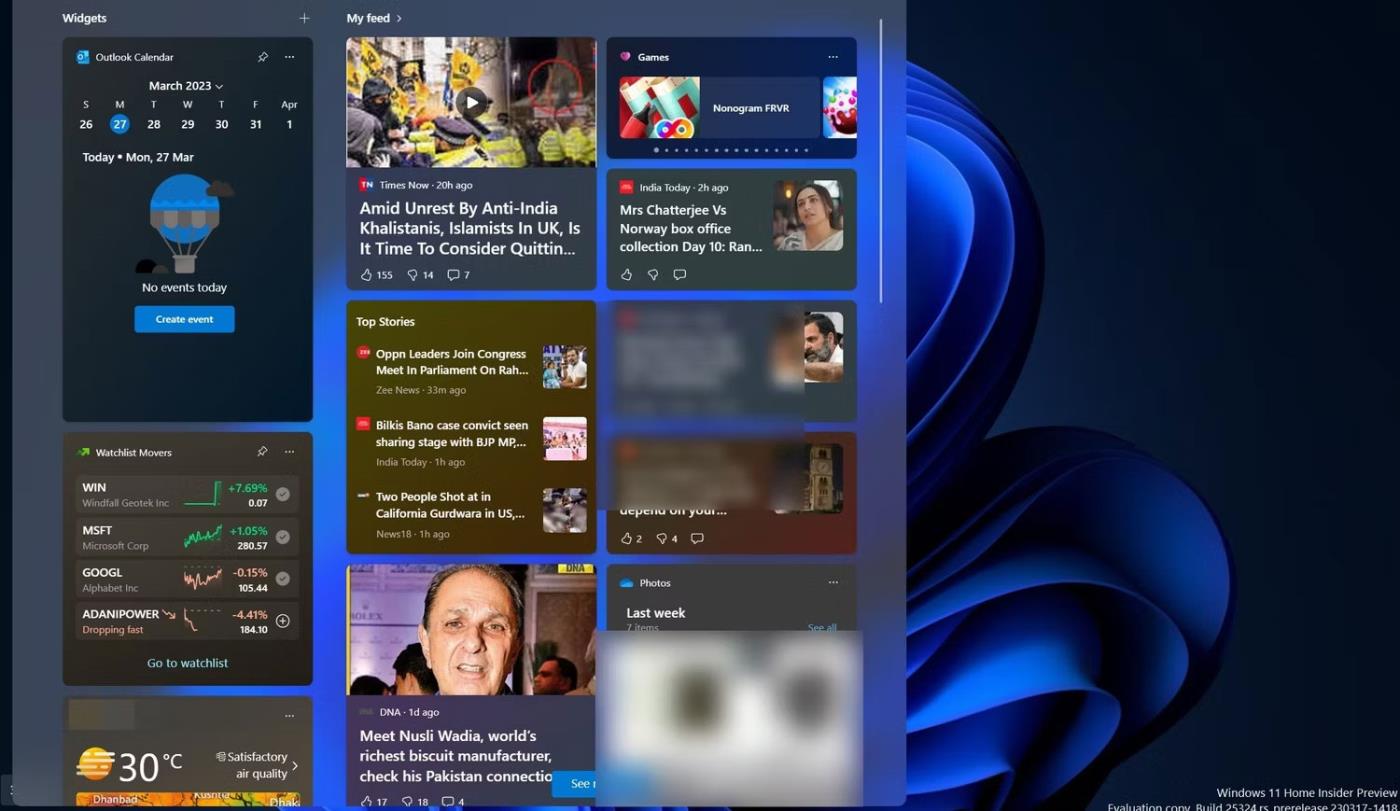
3 kolonnu logrīku tabula
Visticamāk, jaunais logrīku panelis pilnībā aizstās veco 2 kolonnu opciju. Kad esat iespējojis 3 kolonnu logrīku, izmantojot ViveTool, vairs nevarēsit atgriezties pie vecā logrīku paneļa.
Tomēr nevar izslēgt, ka Microsoft nākotnē izveidos lielāku logrīku paneļa opciju, ļaujot lietotājiem izlemt, kurš no tiem ir viņiem vispiemērotākais.
Vai jūs kaitina situācija, kad peles rādītājs parādās teksta laukā, kamēr rakstāt?
Lai gan Discord lielāko daļu laika darbojas nevainojami, dažkārt var rasties problēma, kas izraisa galvassāpes, mēģinot izdomāt, kā to atrisināt.
Ja neizmantojat Diktoru vai vēlaties izmantot citu lietotni, varat to viegli izslēgt vai atspējot.
Sistēmā Windows ir tumšs motīvs, kas uzlabo sistēmas vispārējo estētiku. Tomēr šī iespēja ir ierobežota un var neietekmēt noteiktas lietojumprogrammas.
Gaidot, kamēr Microsoft oficiāli ieviesīs Copilot operētājsistēmā Windows 10, varat izmantot šo AI tērzēšanas robota pakalpojumu jau agri, izmantojot trešās puses rīkus, piemēram, ViveTool.
Subtitri reāllaikā palīdz ikvienam, tostarp nedzirdīgajiem vai vājdzirdīgajiem, labāk izprast audio, skatot teiktā parakstus.
Šajā rokasgrāmatā ir parādīts, kā pilnībā atiestatīt Windows atjaunināšanas komponentus un politikas pēc noklusējuma operētājsistēmā Windows 11.
Jūsu Windows 11 ziņo par kļūdu, jo nesaņem pietiekami daudz RAM, trūkst RAM, kamēr ierīces RAM joprojām ir pieejama. Šis raksts palīdzēs ātri tikt galā ar šo situāciju.
Daudziem lietotājiem ir problēmas ar Clipchamp video rediģēšanas rīka instalēšanu, izmantojot Microsoft veikalu. Ja jums ir tāda pati problēma un vēlaties instalēt un izmēģināt šo bezmaksas video rediģēšanas rīku, neuztraucieties!
Gigabyte kļūst par nākamo datoru komponentu ražotāju, kas paziņojis par mātesplates modeļu sarakstu, kas atbalsta saderību un nemanāmu jaunināšanu uz Windows 11.
Visbiežāk sastopamā problēma ir tāda, ka pēc Hyper-V iespējošanas operētājsistēmā Windows 11 nav iespējams sāknēt bloķēšanas ekrānu.
Aparatūras saziņai ar operētājsistēmu tiek izmantoti datora aparatūras ierīču draiveri.
Vietējā drošības politika ir jaudīgs līdzeklis operētājsistēmā Windows, kas ļauj kontrolēt datoru drošību lokālajā tīklā.
Paint Cocreator ir līdzeklis, kas iegults lietojumprogrammā Microsoft Paint. Tas var izveidot vairākas attēlu versijas, izmantojot DALL-E — attēlu AI sistēmu, kuras pamatā ir jūsu nodrošinātā teksta ievade.
Neatkarīgi no tā, vai vēlaties praktizēt runu, apgūt svešvalodu vai izveidot aplādi, audio ierakstīšana datorā ar Windows 11 ir vienkāršs process.
Dažās situācijās jums būs jārestartē Windows 11 dators, lai novērstu problēmas, instalētu atjauninājumus, pabeigtu instalēšanas procesu vai veiktu dažus citus nepieciešamos uzdevumus.
Pielāgota enerģijas plāna izveide var nebūt nekas neparasts, ja Windows lietojat daudzus gadus. Bet vai zinājāt, ka sistēmā Windows varat importēt un eksportēt enerģijas plānus?
Izmantojot drošības līdzekli, ko sauc par dinamisko bloķēšanu, varat viegli iestatīt datoru, lai tas droši bloķētos automātiski, kad pametat darba vietu, pilnībā neizslēdzot sistēmu.
Operētājsistēmā Windows 11 ir iekļauts uzlabots iestatījums, ko sauc par aparatūras paātrināto GPU plānošanu, kas var uzlabot spēļu un video veiktspēju, optimizējot GPU jaudu datorā.
Iedomājieties, ka atrodaties sapulcē vai telpā, kurā ir nepieciešams absolūts klusums, bet jūsu "kaitinošais" dators palaišanas laikā rada salīdzinoši skaļu skaņu, izraisot neskaitāmus neērtus skatienus no apkārtējiem cilvēkiem.
Kioska režīms operētājsistēmā Windows 10 ir režīms, kas paredzēts tikai vienas lietojumprogrammas izmantošanai vai tikai 1 vietnei ar vieslietotājiem.
Šajā rokasgrāmatā ir parādīts, kā mainīt vai atjaunot Camera Roll mapes noklusējuma atrašanās vietu operētājsistēmā Windows 10.
Ja fails nav pareizi modificēts, rediģējot saimniekdatoru failu, jūs nevarēsit piekļūt internetam. Šis raksts palīdzēs jums rediģēt saimniekdatoru failu sistēmā Windows 10.
Fotoattēlu lieluma un ietilpības samazināšana atvieglos to kopīgošanu vai nosūtīšanu ikvienam. Jo īpaši operētājsistēmā Windows 10 varat mainīt fotoattēlu lielumu, veicot dažas vienkāršas darbības.
Ja drošības vai privātuma apsvērumu dēļ jums nav jāparāda nesen apmeklētie vienumi un vietas, varat to viegli izslēgt.
Microsoft tikko ir izlaidusi Windows 10 gadadienas atjauninājumu ar daudziem uzlabojumiem un jaunām funkcijām. Šajā jaunajā atjauninājumā jūs redzēsiet daudz izmaiņu. No Windows Ink irbuļa atbalsta līdz Microsoft Edge pārlūkprogrammas paplašinājumu atbalstam ir ievērojami uzlabota arī izvēlne Sākt un Cortana.
Viena vieta, kur kontrolēt daudzas darbības tieši sistēmas teknē.
Operētājsistēmā Windows 10 varat lejupielādēt un instalēt grupas politiku veidnes, lai pārvaldītu Microsoft Edge iestatījumus, un šajā rokasgrāmatā tiks parādīts process.
Dark Mode ir tumša fona saskarne operētājsistēmā Windows 10, kas palīdz datoram taupīt akumulatora enerģiju un samazināt ietekmi uz lietotāja acīm.
Uzdevumjoslā ir ierobežota vieta, un, ja regulāri strādājat ar vairākām lietotnēm, jums var ātri pietrūkt vietas, lai piespraustu vairāk iecienītāko lietotņu.




























